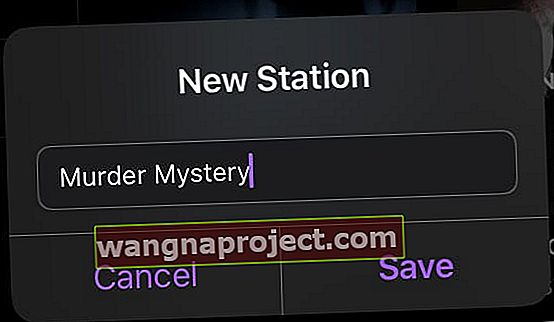Хочете, щоб ваш додаток Podcasts продовжував відтворювати ваш список відтворення (Up Next queue)? Виявивши, що коли один епізод закінчується, наступний не запускається автоматично, а натомість Подкасти просто зупиняються?
Коли Apple повністю переробила програму Podcast з iOS 11, ця нова версія програми Podcasts викликала безліч проблем та скарг користувачів, які продовжуються до останньої версії iOS 13 iOS та першого iPadOS, лише iPad. Багато слухачів додатків Подкасти не могли змусити їхні подкасти відтворюватися безперервно!
Як отримати додаток Podcast для безперервного відтворення подкастів
Ще в «старі часи» (iOS 10 і старіші) програма Podcasts для iOS автоматично відтворювала наступний епізод подкастів після закінчення поточного епізоду. З оновленим додатком Подкасти в iOS 11+, Apple змінила стандартні налаштування для безперервного відтворення.
Спочатку перевірте налаштування програми Podcast, щоб переконатися, що ця функція ввімкнена.
Перевірте налаштування програми Podcast
- Відкрийте Налаштування> Подкасти
- Прокрутіть вниз до налаштувань подкасту
- Увімкніть безперервне відтворення

Ця функція працює для автоматичного відтворення наступного епізоду подкасту, який знаходиться у вашій черзі Up Next.
Як створити станцію подкастів у програмі Подкасти
У додатку Podcasts від Apple станції функціонують як списки відтворення. Створюючи станцію, ви по суті створюєте персоніфіковану радіостанцію, де ви отримуєте свої улюблені подкасти в одному місці.
За допомогою станцій легко організувати та відсортувати всі ваші підписки на подкасти.
Станції також є чудовим трюком, щоб ваші подкасти безперервно відтворювались поза чергою Up Next.
Щоб все працювало належним чином, спочатку потрібно створити станцію в додатку Podcast.
Створіть підкаст App Station
- Відкрийте подкасти
- Виберіть Бібліотека
- Натисніть Редагувати> Нова станція
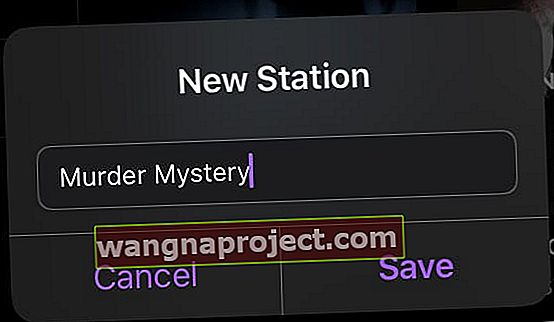
- Введіть назву для своєї станції (нам подобається використовувати такі категорії, як таємниця вбивства, самодопомога тощо)
- Торкніться Зберегти
Виберіть налаштування станції
Після створення нової станції iOS автоматично спрямовує вас на сторінку налаштувань, де ви виконуєте ще кілька кроків, щоб налаштувати свою станцію.
Якщо ви не хочете змінювати ці налаштування зараз, ви можете змінити їх пізніше, перейшовши в Бібліотека> Ваша станція > Редагувати> Налаштування .
- Ім'я: натисніть, щоб змінити назву станції
- Відтворити: налаштуйте порядок сортування епізодів. Виберіть із «Показати замовлення вручну», «Найновіше - найстаріше», «Найстаріше - Нове» або «Вручну»
- Групувати за подкастом: увімкніть, щоб згрупувати кілька епізодів одного підкасту
- Епізоди: виберіть, скільки серій кожного подкасту ви хочете, щоб iOS автоматично додавав. Вибирайте з останнього епізоду або між останніми 2, 3, 5, 10 або з усіх епізодів
- Тип носія: виберіть тип носія подкасту, який ви додасте до своєї станції. Виберіть з усіх, аудіо чи відео
- Тільки не відтворене: увімкніть, щоб додати лише невідтворені епізоди на вашу станцію
- Виберіть подкасти: виберіть підкасти, які ви хочете для своєї станції. Перераховані лише передплачені шоу
Як видалити станцію програми Podcast
Якщо ви більше не хочете слухати одну зі своїх станцій, її легко видалити.
- Просто поверніться до цих налаштувань підкастів App Station через Бібліотека> Ваша станція > Редагувати> Налаштування
- Кран Видалити станцію
- Підтвердьте, що хочете видалити станцію

Станції - це ваші списки відтворення програми Podcasts
Для тих, хто слухає безліч різних подкастів, ці станції виступають як належний список відтворення.
По суті, ви створюєте різні станції, де кожна станція має певний фокус або категорію. Наприклад, розмістіть усі свої подкасти "Спорт" чи "Вбивство" на одній станції, тоді як ваші виродкові та технічні подкасти - на іншій.
Не хочете створювати конкретні станції? Використовуйте свою чергу Up Next для безперервного відтворення
У додатку Podcasts від Apple є ще одна функція, яка дозволяє вам безперервно відтворювати епізоди - Up Next Queue .
- Спочатку переконайтеся, що ви ввімкнули параметр Безперервне відтворення в Налаштування> Подкасти
- Для початку знайдіть епізод подкасту, який ви хочете прослухати - це може бути епізод з БУДЬ-ЯКОГО подкасту, на який ви підписалися
- Торкніться кнопки Деталі епізоду
- Потім натисніть на меню з трьома крапками Більше
- Виберіть Грати далі
- Повторюйте це завдання, доки ви не додасте всі епізоди, які хочете, до своєї черги вгору
Цей процес часто займає багато часу. Однак, якщо ви не хочете створювати певні станції, наступною найкращою опцією є наступна черга .
Щоб детально ознайомитися з додатковою чергою програми iOS Podcasts, перегляньте цю статтю Як керувати чергою вгору в додатку Podcast в iPadOS та iOS 13-11
Чи не працює безперервне відтворення в додатку Podcasts на вашому iPhone, iPad або iPod?
Переконайтеся, що ви ввімкнули параметр Неперервне відтворення в налаштуваннях програми Podcasts. 
Знайдіть інший додаток Podcast
Може не дивно, що додаток Podcasts від Apple засмучує багатьох людей. Ці проблеми змусили багатьох користувачів вирішити піти від цього додатка та шукати кращих варіантів.
Погляньте на цю статтю Битва додатків: Похмуро проти кишенькових акторів проти подкастів, щоб ознайомитися з найпопулярнішими програмами для підкастів для iOS.
Деякі особисті рекомендації полягають у наступному, і всі вони мають належні функції списку відтворення підкастів:
- Похмуро - Безкоштовна реклама без додатків. Пропонує iOS та веб-клієнт, а також найкращу функціональність "Smart Speed" в App Store.
- Кишенькові зліпки - одноразова ціна 5,99 дол. Чистий дизайн і доступний на iOS, Android та в Інтернеті.
- Кастро - Одноразова ціна $ 2,99. Простий у використанні інтерфейс, але позбавлений функцій, пропонованих Overcast та Pocket Casts.
У App Store є безліч додатків для подкастів, тому, якщо ви втомилися від подкастів, вам не доведеться турбуватися про те, щоб їх не втратили. Якщо ви знайшли належну заміну, обов’язково повідомте нам про це в коментарях нижче.